自2000年Struts框架發布,到2001年底Hibernate的誕生,再到2004年Spring的流行, Java社區的開源軟件哲學是:“只做好一件事情,只做最擅長的事情,其他事情留給別人去 做。”但是到了2005年,Java開源出現了框架整合的大趨勢,整個Java開源社區雨後春筍般 出現了一批又一批的full-stack框架,比較著名的有RIFE,Grails,JBoss Seam,Trails和 Able等等。SpringSide也是這樣一個整合框架,常逛BlogJava的人肯定不會陌生,因為它的 老大就是江南白衣。
使用SpringSide可以節省我們很多時間,避免我們花費大量的精力來進行各個開源組件 的整合。SpringSide還有另外兩個優點,一是豐富的文檔,全中文的哦,二是豐富的工具, 可以支持我們使用ant,eclipse或者idea等工具進行開發。我使用的是Eclipse 3.2,在使 用的過程中發現SpringSide針對Eclipse的插件有一點點小問題,不過這些小問題通過適當 的設置都可以順利解決。
讓我們開始SpringSide之旅吧。
首先,當然是下載SpringSide了,可以訪問它的官方網站www.springside.org.cn,我下 載的是2.0-M1-all in one版,也是目前的最新版本。參照官方網站上的Quick Start來進行 安裝和體驗:http://wiki.springside.org.cn/display/springside/Quickstart。
然後,將SpringSide目錄下的tools\springside-tools\eclipse-plugins文件夾中的 org.springside.eclipse_1.0.0.jar拷貝到Eclipse的plugins目錄中,如下圖:
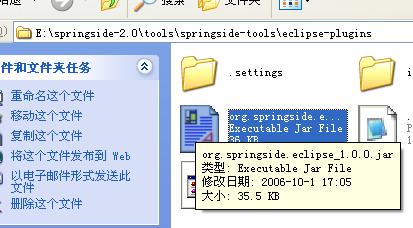
啟動Eclipse後,可以看到菜單欄出現了新的菜單項:
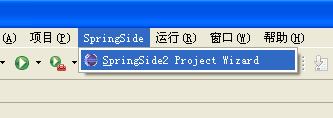
點擊該菜單項,會出現新建項目的向導,我們新建一個項目xkland,並且只選中 Struts和Hibernate,如下圖:
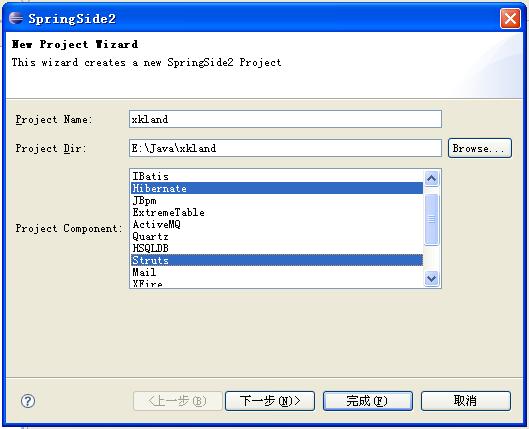
點下一 步:
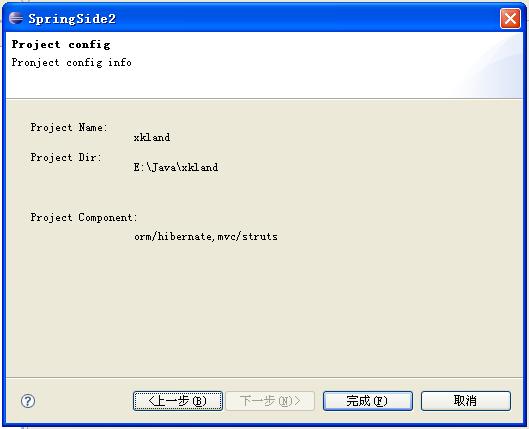
點完成,項目創建成功。問題出現了,那就是我們在Eclipse的資源管理器中看不 到我們創建的項目,如下:
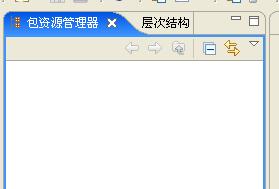
分析問 題的原因,可能是SpringSide插件在創建項目的時候,沒有自動生成項目需要的.project文 件,解決的方法也很簡單,就是使用Eclispe再創建一個Java項目,並且將項目的工作空間 設置為該項目的父文件夾,將項目名設置為和該項目相同。在這裡,工作空間應該設置為 E:\Java,項目名還是xkland,如下圖:
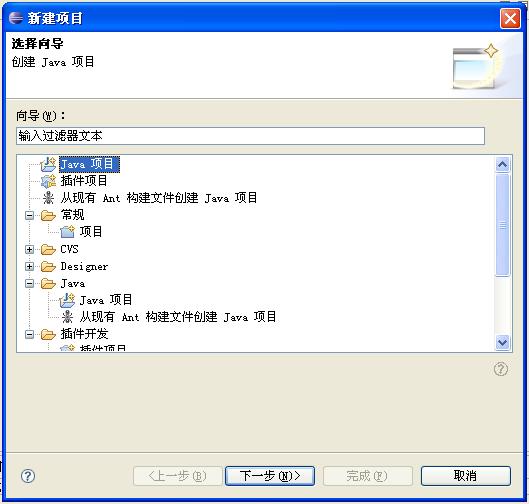
下一步 :
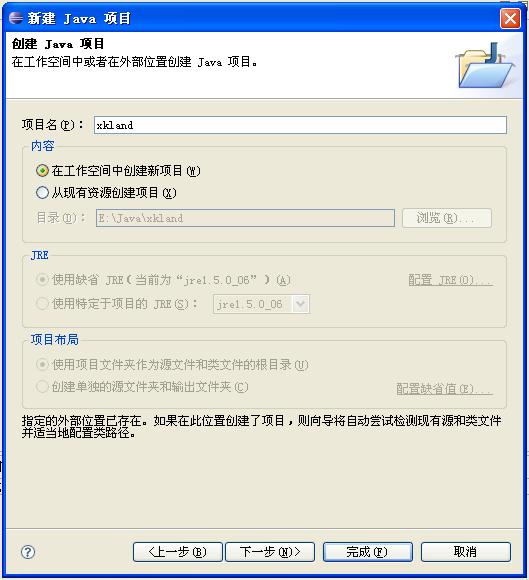
再下一步:
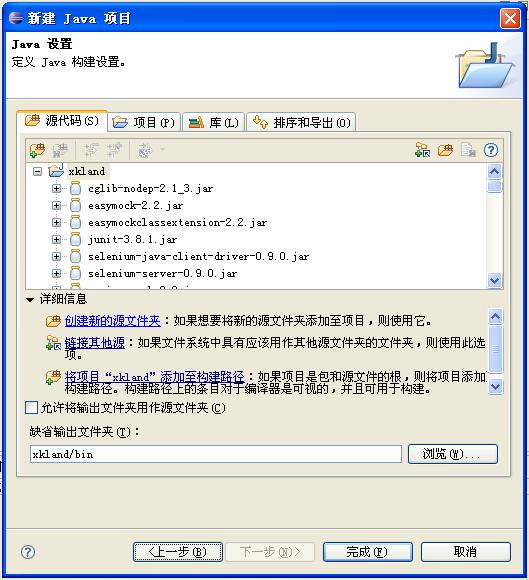
在這裡,需要注意了,第二個問題浮出水面,由於SpringSide自動生成的項目的目錄結 構過於復雜,在該例中,源代碼應該位於src/main中,測試用例位於src/test中,而 src/main中有分為三個目錄,分別為java、resources和webapp,代表Java源文件、資源文 件和Web網站結構所需的文件,只有把文件的位置放對了,才能夠享用自動構建腳本帶來的 方便。如果我們采取默認設置,Eclipse將不能對位於src/main/java中的代碼應用只能感知 和代碼提示,而且編譯的時候還會提示類不在構建路徑中。
而在Eclipse中,如果我們想要享受JDT的智能感知和代碼提示,我們必須把源代碼所在 的文件夾設置為項目的源文件夾,如下圖:
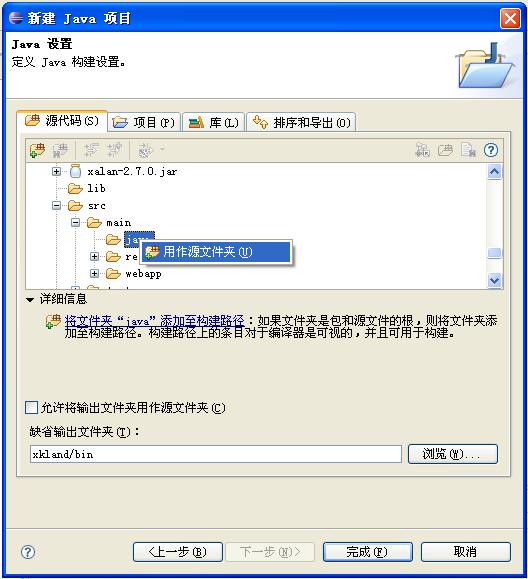
而缺省的輸出文件夾,代表的是Java代碼編譯後.class文件存放的路徑,理論上講應該 設置為src/main/webapp/WEB-INF/classes,但是這個設置不是必須的,因為我們最終的構 建手段是運行quickstart.bat腳本,這個腳本會自動編譯所有的.java文件,並將.class文 件放到正確的位置,然後打包成.war放到target目錄中。經過以上步驟後,資源管理器看起 來應該是這樣:
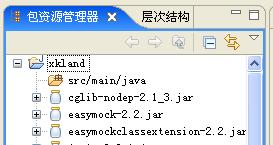
最後,為了讓每次運行項目更簡單,可以設置運行項目目錄下的build.bat或 quickstart.bat作為外部工具,如下:
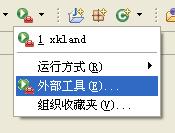
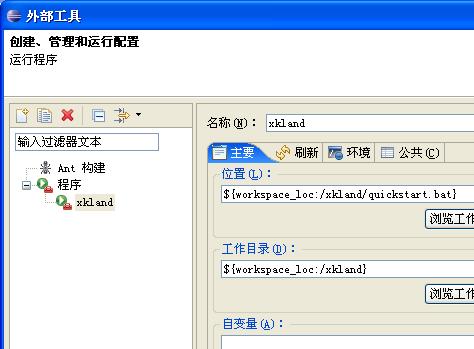
要運行項目的時候,直接點擊運行外部工具就行了。所有的調試信息都會顯示在控制台 視圖。如果要停止服務器的運行,可以直接點擊關閉按鈕。如下圖:
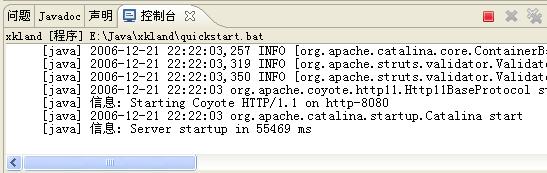
Ok,通過簡單的設置,可以讓我們使用Eclipse開發SpringSide應用更加簡單而快捷。